birçok yolu var YouTube Music'i Apple Watch'a indirinve çevrimdışı dinlemenin keyfini çıkarmak istiyorsanız bu konu hakkında daha fazla bilgi edinmek gerçekten çok önemli olacaktır. YouTube Müzik, kitlelere müzik sunma konusunda en çok aranan platformlardan biridir. Sahip olduğu çeşitli kütüphaneler, kendi zevkinize göre kişiselleştirilebilen çalma listeleri ve özel içeriklere erişim imkanı ile dinleyicilere gerçekten inanılmaz bir müzik dinleme deneyimi yaşatabiliyor.
Ve YouTube parçalarını Apple Watch'a indirme olanağı, en sevdiğiniz şarkıların bileğinizde olmasını sağlamanın yalnızca başlangıcıdır! Ayrıca Apple Watch Series 3 veya aygıtın daha yüksek bir sürümüne sahipseniz YouTube'daki müzik koleksiyonlarına doğrudan göz atabilir, oynatmayı kontrol edebilir ve hatta yayın seçeneklerini seçebilirsiniz!
Ancak makale boyunca ilerledikçe aslında o kadar da fazla seçeneğin olmadığı keşfedilebilir. özellikle Premium olmadan YouTube parçalarını indirin. Bu yüzden size kesinlikle dikkate almak isteyeceğiniz seçenekler sunacağız.
İçindekiler Kılavuzu Bölüm #1: Apple Watch'unuzda YouTube Müziği Nasıl Yayınlanır?Bölüm #2: Çevrimdışı Dinlemek için YouTube Müziğini Kolayca Nasıl İndirebilirim?Bölüm #3: Çevrimdışı Oynatma için Youtube Müziği Apple Watch ile Nasıl Eşitlenir?ÖZET
Bölüm #1: Apple Watch'unuzda YouTube Müziği Nasıl Yayınlanır?
Şimdi, YouTube Music'in Apple Watch'a nasıl indirileceğini tartışmadan önce, öncelikle çözmemiz gereken birçok önemli şey veya prosedür var. YouTube müziğini indirmeye devam etmeden önce hazırlamamız gerekenlerin farkında olalım:
- Bir iPhone'a ihtiyacımız olacak.
- Apple Watch'unuzun olması gerekir (Series 3 veya watchOS 6 veya üzeri sürüme sahip bir Apple Watch olabilir).
- YouTube Premium Müzik aboneliğinizin veya YouTube Premium hesabınızın olması gerekir.
- YouTube Music'in en son sürümünü vermelisiniz.
YouTube Music uygulamasını Apple Watch'unuza indirmek için yapmanız gerekenler:
Adım #1: Başlangıçta Ana Ekranı görmek için Digital Crown'a basmanız ve ardından App Store Apple saatinizde.
Adım #2: Ardından YouTube Müzik uygulamasını arayın ve seçin.
Adım #3: Ardından Ön Onay Uygulamayı Apple Watch'a yüklemek için seçenek. İşiniz bittiğinde, erişmek için YouTube Müzik uygulamasını açın.
YouTube Müzik uygulamasını iPhone'unuzu kullanarak Apple Watch'unuza yüklemeniz de mümkündür ve bunu yapmak için Apple Watch'un iPhone'unuzla eşlendiğinden emin olmanız ve ayrıca Apple Watch'u şarj cihazına yerleştirmeniz gerekir. , yapmalısın:
Adım #1: Başlangıçta iPhone'unuza YouTube Music uygulamasını yüklemeye başlayın ve uygulamayı App Store'da arayın.
Adım #2: Ardından iPhone'unuzda Watch uygulamasını başlatın ve ardından Saatim Arayüzün alt kısmında göreceğiniz düğme.
Adım #3: İlgili bölümü görene kadar aşağı kaydırmanız gerekir. “Kullanılabilir Uygulamalar”. Ardından YouTube Music uygulamasını açın ve ardından “Yükle” Ekranın sağ tarafında göreceğiniz seçenek.
Uygulama yüklendikten sonra başlıklı bölümü göreceksiniz. “Apple Watch'ta yüklü” Watch uygulamanızda.
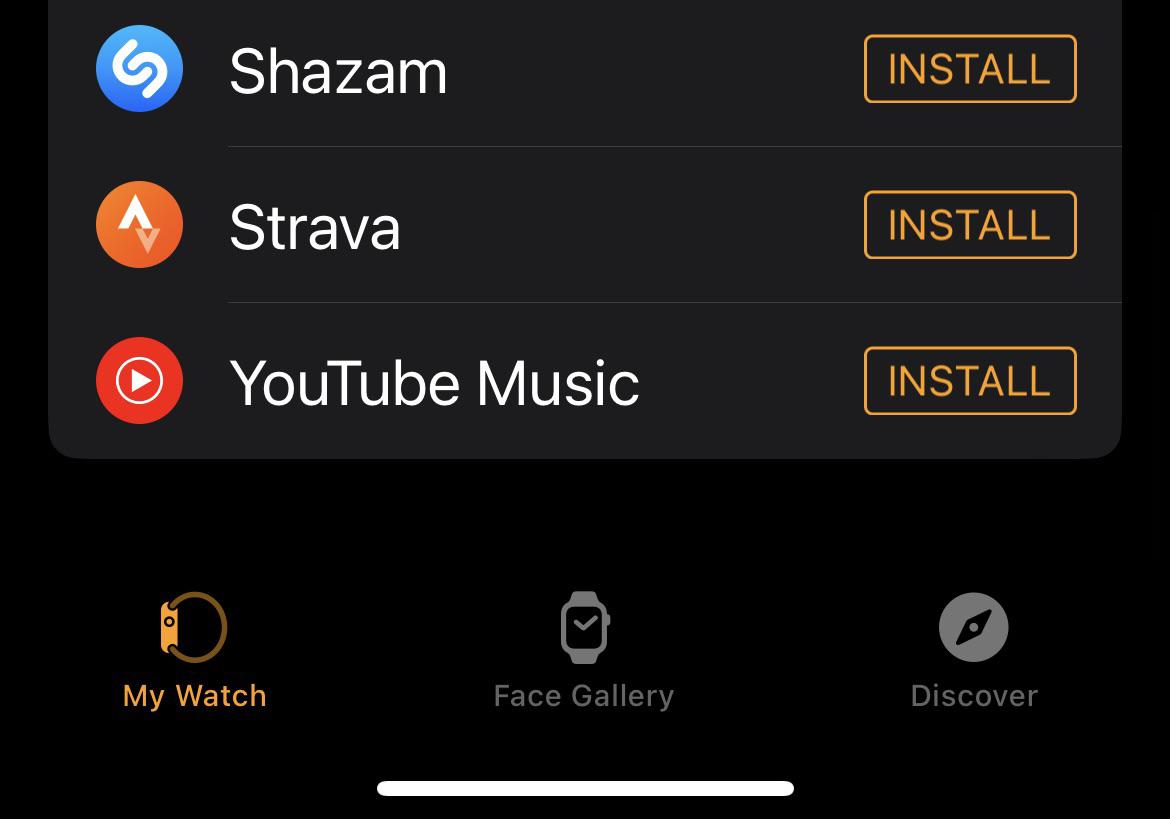
Çevrimiçiyken Apple Watch'unuzda YouTube müziğindeki şarkıları dinlemek için şunları yapmanız gerekir:
Adım #1: YouTube Music uygulamasında hesabınıza giriş yapın ve hesabınızın Premium olduğundan emin olun.
Adım #2: Apple Watch'unuzda YouTube Music uygulamasını açın. Daha sonra altında Kütüphane seçeneğinden çalmak istediğiniz albümleri, çalma listelerini, sanatçıları veya şarkıları seçin. iPhone'unuz yakınınızdaysa onu doğrudan Apple Watch'unuzdan bir parçayı çalmak için kullanabilirsiniz.
Ancak dediğimiz gibi bu adımlar yalnızca uygulamaya online erişim sağlayacaksanız geçerli, peki YouTube Music'i çevrimdışı olarak Apple Watch'a indirmek istiyorsanız ne yapmanız gerekiyor?
Bölüm #2: Çevrimdışı Dinlemek için YouTube Müziğini Kolayca Nasıl İndirebilirim?
Uygulamayı indirip cihazınıza kurmanın yolları da dahil olmak üzere makalenin önceki bölümünde YouTube parçalarını Apple Watch'a nasıl indireceğinize dair fikirlerden bahsetmiştik. Ayrıca çevrimiçi dinlemek için YouTube müziğinin nasıl çalınacağına ilişkin prosedürlerden de bahsettik, peki ya sevdiğiniz şarkıları YouTube'dan çevrimdışı dinlemek isterseniz?
Burada sizinle paylaşacağımız aracın yardımıyla bu mümkün. Bahsettiğimiz aracın adı Apple Müzik Kilidi Açıcı. Bu araç, indirme paketiyle birlikte gelen bağlantıların yardımıyla cihazınıza kurulabilir.
Apple Music Unlocker'ın ücretsiz deneme sürümü ve kayıtlı sürümü vardır; bu nedenle, her şeyi yapmadan önce araçla ilgili ilk değerlendirmeyi isteyip istemediğinizi seçebilirsiniz!
Kurulum prosedürlerinde başarılı olduğunuzda artık Apple MusicUnlocker'ı kaydetmenin zamanı geldi. Aracı kaydetmeden önce, kayıt işlemi için gerekli olacak lisans anahtarı için e-postanızı kontrol etmeniz gerekir. Aracı kaydettirmek için yapmanız gerekenler şunlardır.
Adım #1: Apple Music Unlocker aracını açın ve ardından Etkinleştirilmemiş seçeneğine dokunun.
Adım #2: Ardından e-posta adresinizi yazın ve lisans anahtarını satın alırken kullandığınız adresi yazın, ayrıca lisans anahtarınızı da yazmanız gerekir.
Adım #3: Seçin “Etkinleştir” Kaydınızı başarıyla işlemek için sekmeyi tıklayın. Lisans anahtarını henüz satın almadıysanız, "Şimdi al" Lisans satın alma seçeneği.
Kayıt sürecinin başarısız olma ihtimali vardır ve bunun olası nedenleri şunlardır:
- Sahip olduğunuz cihaza uygun olmayan yanlış lisans sürümünü indirmişsinizdir.
- Yanlış e-posta adresini girdiniz.
- E-posta adresi veya kayıt kodundan önce veya sonra yazılan ek boşluklar vardır.
Kayıt olmama sorunuyla karşı karşıya kalmanız durumunda yine de bir şeyler yapabilir ve ikilemi çözebilirsiniz; tek yapmanız gereken müşteri desteğine danışıp senaryoyu açıklamaktır.
Yani, eğer istersen YouTube Music'i Apple Watch'a indirin ve şarkıların çevrimdışı olarak dinlenmesini sağlayın; Apple MusicUnlocker'ı şu şekilde kullanabilirsiniz.
Adım #1: Apple Music Unlocker'ı başlatın
İşleme başlamak için PC'nizi açın ve iTunes uygulamanızı kontrol edin. Kimlik bilgilerinizi kullanarak iTunes'ta oturum açın ve oturum açtıktan sonra Apple Music Unlocker'ı başlatın. Aracı açtığınızda şunu göreceksiniz: “Apple web oynatıcısını açın” seçeneğini gördüğünüzde ona dokunun.
Adım #2: Apple Kimliğinize Giriş Yapın
Ardından, Apple Kimliğinizde oturum açmanız ve "Oturum aç" Ekranın sağ üst kısmında görebileceğiniz seçenek. Tüm kişisel verileriniz hakkında endişelenmenize gerek yok; Apple Music Unlocker tüm kişisel ayrıntılarınızla ilgilenecektir.
Adım #3: Dönüştürmek İstediğiniz Şarkıları, Çalma Listelerini veya Albümleri Ekleyin
Üçüncü adım için artık dönüştürmek istediğiniz çalma listelerini, şarkıları veya albümleri seçmelisiniz, bunları kırmızı ekle simgesine sürükleyeceksiniz. Alternatif olarak, çalma listesini başlatarak ve seçilen çalma listesindeki şarkıları eklemek için kırmızı ekle simgesine dokunarak da şarkıları ekleyebilirsiniz.
Adım #4: Çıktı Ayarlarınızı Seçin
Artık şarkıları eklediğinize göre istediğiniz çıktı formatını ayarlamanın zamanı geldi; FLAC, WAV, MP3 ve M4A arasından seçim yapabilirsiniz. Ayrıca, dönüştürme tamamlandıktan sonra çıktı dosyalarının kaydedileceği klasörü de seçmeniz gerekir.
Adım #5: Dönüştür Düğmesine dokunun
Dönüştürme işlemini başlatmak için "Dönüştürmek" sekmesine tıklayarak bir şarkıyı dönüştürebilir veya eklediğiniz tüm şarkıları dönüştürmek istiyorsanız “Tümünü Dönüştür” butonunu seçebilirsiniz.

Bölüm #3: Çevrimdışı Oynatma için Youtube Müziği Apple Watch ile Nasıl Eşitlenir?
YouTube Music'i Apple Watch'a indirmeyi tamamladıktan sonra artık istediğiniz tüm YouTube şarkılarına sahip olduğunuza göre bunları iPhone'unuzu kullanarak Apple Watch'unuza eklemeye başlayabilirsiniz. Nasıl yapılacağını biliyor olabilirsin Spotify şarkılarını bir Apple Watch ile senkronize et ancak YouTube Music ile uğraşmak biraz farklı olabilir. Bunu yürütmek için yapmanız gerekenler:
- YouTube Music kitaplığını iTunes'unuza ekleyin. iTunes'u açın ve ardından öğesine dokunun. "Dosya"ve sonra seçin “Dosyayı Kütüphaneye Ekle” seçeneği, indirilen YouTube Müzik'i iTunes'unuza ekleyecektir.
- Daha sonra YouTube Music'i şuradan senkronize edin: iTunes iPhone'unuza. Bir USB kablosu kullanarak iPhone'unuzu bilgisayara bağlamaya başlayın ve ardından iTunes'un sağ üst kısmından iPhone'unuzu işaretleyin. Menü çubuğuna dokunun ve ardından “Müziği Senkronize Et” seçeneğini belirleyin ve ardından “Tüm müzik kütüphanesi”YouTube Music indirmelerini iPhone'unuzla senkronize etmek için.
- YouTube'dan Apple Watch'unuza müzik aktarmaya başlayın. iPhone'unuzun Bluetooth'unu açın ve ardından iPhone'unuzda Apple Watch seçeneğini açın ve ardından "Saatim" seçeneği. hit "Müzik"ve sonra “Müzik Ekle” YouTube şarkılarını Apple Watch'unuza eklemek için seçenek!

İnsanlar ayrıca okur YouTube Music'i Amazon Music'e Aktarın: Ayrıntılı Kılavuz Apple Music ve YouTube Music: En Üstün Olan Hangisi?
ÖZET
Müzikten en iyi şekilde nasıl keyif alabileceğimize dair birçok prosedürü öğrenmek güzel. Ayrıca bu müzik dosyalarına erişmek için çok sayıda platforma sahip olduğumuz için de şanslıyız; bunlardan biri YouTube Music'tir. Makalenin önceki bölümlerinden bunun yollarını öğrendik. YouTube Music'i Apple Watch'a indirin, çevrimiçi ve çevrimdışı dinlemeye yönelik prosedürlerimiz var.
Ve yine sizlerle paylaştığımız Apple Music Kilit Açıcı adı verilen aracın yardımıyla artık herhangi bir çevrimiçi hizmet veya platformdaki şarkıların kilidini açmak ve bunları rahatça kullanabilmemiz için dönüştürmek mümkün. Şarkıların yasadışı satış ve dağıtım için kullanılmayacağı göz önüne alındığında, Apple Music Unlocker çok iyi bir yardımcı olacaktır.
Artık her müzik severin müzik deneyimi değerli olacak ve herkesin keyif alabileceği en iyi deneyim olarak etiketlenebilir.
Yazan Rosie
Son güncelleme: 2023-07-17